pr软件除了可以给视频进行剪辑之外,还可以给视频降噪,让视频的声音更加干净清晰。那么如何使用pr给视频降噪呢?
pr视频降噪
1、打开PR,选中要降噪的音频,右键单击选择在Adobe audition中编辑。

2、这样就会从pr界面启动并进入到AU。如果进不去的话就需要下载AU了,AU版本最好与PR版本一致。
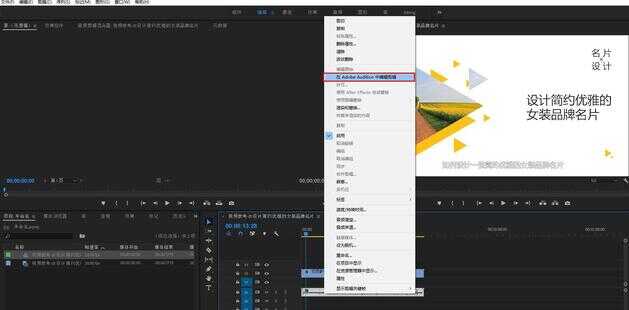
3、在AU中添加自适应降噪,使用自适应降噪可以智能降噪,降噪效果也非常好。

4、这时会弹出相关参数设置,点击关闭窗口,默认的数值不需要修改。
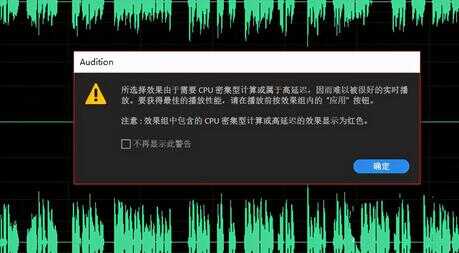
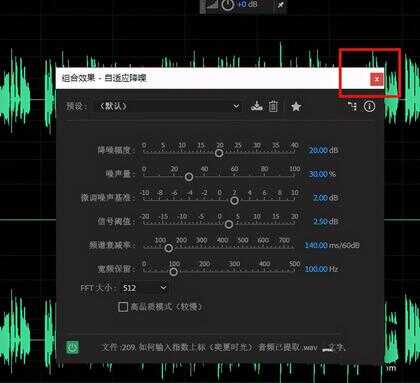
5、点击应用,AU会自动加载渲染音频。
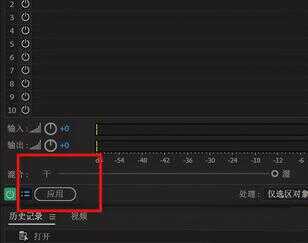
6、点击文件,并全部保存,我们就可以看到在pr中原始音频会替换为现在降噪后的音频。








